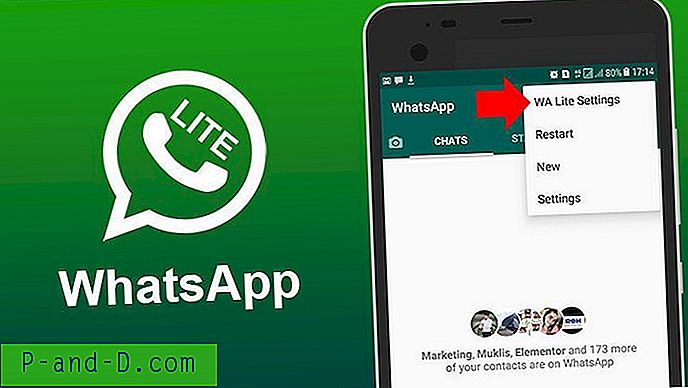Los dispositivos fabricados por Apple tienen la reputación de estar bien construidos y fabricados con componentes de alta calidad, ya sea iPhone, iPad, IMac o la propia versión de la computadora portátil de Apple, una MacBook. Las Macbooks son bien conocidas por ser hardware de buena calidad envuelto en una carcasa muy elegante. Desafortunadamente, a veces la forma se interpone en el camino de la función, y una de esas áreas en una Macbook es la unidad óptica de CD / DVD, también conocida como SuperDrive.
Aunque durante el uso general no debería haber ningún problema con un SuperDrive, si por alguna razón inserta un disco que no se puede leer correctamente, la unidad podría negarse a expulsar el disco, incluso si presiona el botón de expulsión varias veces o hacia la derecha haga clic en expulsar desde el escritorio. Esto puede ser especialmente problemático al intentar arrancar porque la unidad se atascará en un bucle al intentar leer el disco y hará que la MacBook quede inutilizable hasta que retire el disco, es posible que no llegue al escritorio en absoluto.

A diferencia de las unidades ROM instaladas en las PC y computadoras portátiles con Windows, la Macbook SuperDrive no tiene un pequeño orificio donde puede insertar un clip para expulsar con fuerza un disco atascado. En realidad, eliminar un CD o DVD atascado de un MacBook es bastante fácil si sabes cómo. Por lo tanto, antes de entrar en pánico por tener que enviar su MacBook para sacar el disco atascado, pruebe los pasos a continuación y ¡podría ahorrarle tiempo y dinero!
Formas estándar de expulsar un SuperDrive de Macbook
1. Este primer método es bastante sencillo. Si tiene un mouse o un poderoso mouse conectado, reinicie el MacBook y mantenga presionado el botón del mouse mientras arranca. Si tienes suerte, este simple truco funcionará.

2. Esta es una solución de seguimiento anterior, pero se aplica si no tiene un mouse conectado. Mantenga presionado el botón del panel táctil / panel táctil mientras arranca el Macbook para intentar expulsar el disco de la unidad.
3. Aunque esto es más bien una posibilidad remota, algunas personas han reportado éxito simplemente dejando el MacBook encendido durante unos 5-10 minutos mientras intenta arrancar. Eventualmente podría arrancar y el CD / DVD atascado se expulsará automáticamente.
Expulsar el disco a través del software
Existen algunas herramientas que pueden intentar expulsar con fuerza los medios ópticos de su unidad. Como es un poco más seguro intentar expulsar el disco a través del software, le recomendamos que pruebe estos programas antes de recurrir a los otros métodos.
4. Herramienta ForcEject
ForcEject es una pequeña herramienta de aproximadamente 100 KB que simplemente hace lo que se pretende y trata de forzar a su Superdrive a expulsar su disco óptico atascado.
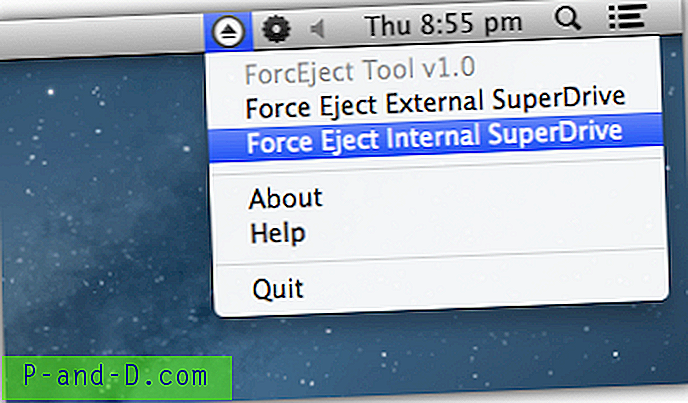
Para usar la herramienta ForcEject Tool, descárguela y ejecútela y aparecerá un icono en su barra de menú. Haga clic en el icono para abrir un menú y seleccione para expulsar un SuperDrive interno o externo. Esperemos que esto salga el disco atascado en su unidad.
5. ReDiscMove
ReDiscMove es una herramienta un poco antigua que data de 2007, pero es aún más fácil intentar expulsar el disco atascado porque no consiste en nada más que una ventana de confirmación.
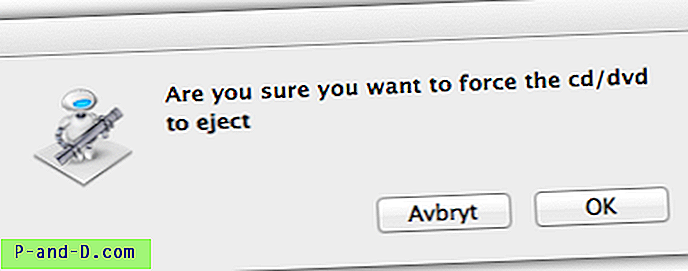
Descargue y ejecute ReDiscMove y simplemente aparecerá una ventana emergente preguntando "¿Está seguro de que desea forzar la expulsión del cd / dvd"? Haga clic en Aceptar para intentar forzar que el disco se expulse. El botón "Avbryt" es sueco para cancelar y para abortar el intento de expulsión, el autor debe haber olvidado traducir el botón.
6. DiskEject
DiskEject tiene dos versiones en el archivo, una para sistemas basados en Intel y otra para sistemas basados en PowerPC, por lo que debe asegurarse de ejecutar la versión correcta para su Mac. "Acerca de esta Mac" en el menú de Apple le dirá qué se necesita.
También tiene tres versiones diferentes de la herramienta para su uso. La versión estándar es lo que debe ejecutar primero, y si eso no funciona, intente con la versión avanzada. Tenga en cuenta que la herramienta avanzada puede hacer que su SuperDrive haga algunos ruidos extraños mientras se ejecuta, esto es normal. No hay interfaz o ventana emergente, por lo que si no funcionó después de unos segundos, el programa probablemente no tuvo éxito.
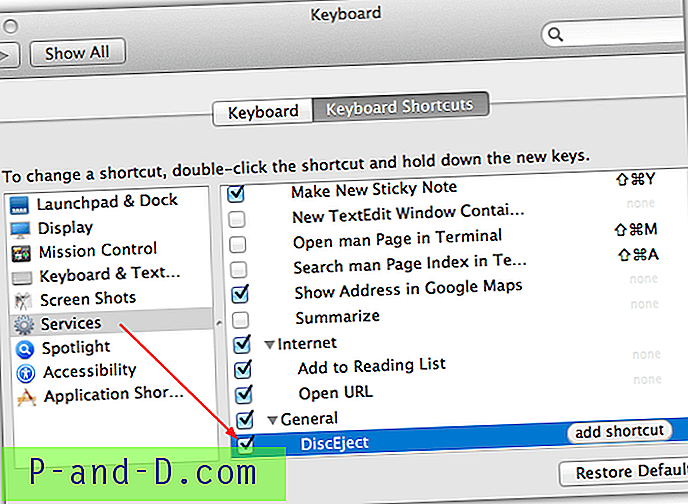
La tercera versión de DiskEject es un servicio que puede instalar y luego llamar a través de un atajo de teclado, una opción útil si esto no es único. Ejecute DiskEject en la carpeta "DiskEject Service" y deje que instale el servicio. Para configurar el acceso directo, vaya al menú Apple> Preferencias del sistema> Atajos de teclado> Servicios> General> DiscEject, y luego proporcione un acceso directo de su elección.
7. Usando la Terminal OS X
Esta última solución basada en software está utilizando un programa de línea de comandos integrado llamado drutil que puede realizar una serie de funciones relacionadas con el disco óptico, una de las cuales es expulsar un disco óptico. Para usar drutil, vaya a Aplicaciones> Utilidades> Terminal y escriba lo siguiente si solo tiene una unidad óptica:
expulsión drutil
Si tiene una unidad interna y externa, use el comando apropiado:
drutil expulsar interno
drutil expulsar externo
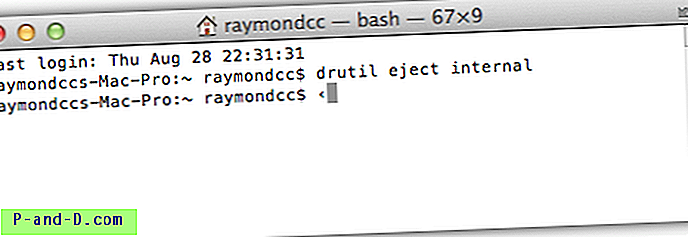
Una vez que haya terminado con la ventana Terminal, simplemente puede cerrarla. Si ninguno de estos métodos ha funcionado hasta ahora, tendrá que pasar a más métodos manuales a continuación.
Expulsar el disco usando otros métodos
Estos son otros métodos o trucos para expulsar un disco de un Superdrive cuando se niega a usar el software o el método predeterminado para mantener presionado el botón, obviamente tenga cuidado al intentarlo.
8. Este método consiste en inclinar el MacBook a un ángulo de aproximadamente 45 grados para que el disco se caiga efectivamente si no está atascado, y luego presione la tecla de expulsión. Incline Macbook de lado si la unidad está en el costado de su Macbook, hacia adelante si la unidad está en la parte delantera.

9. Si bien la inclinación anterior a menudo funciona, a veces se requiere una versión más extrema de ese método para expulsar el disco. En lugar de inclinar el Macbook a 45 grados, simplemente gírelo al revés mientras presiona simultáneamente la tecla de expulsión.
10. Dado que el disco se está leyendo en un bucle infinito, puede intentar usar un pequeño trozo de cartón e insertarlo en el espacio hasta que toque el disco para evitar que se lea, luego presione la tecla de expulsión varias veces. Un ejemplo de un buen material es el paquete de baterías de cartón o una tarjeta de cumpleaños gruesa o incluso una tarjeta de crédito puede funcionar también.

¡Buena suerte al quitar el disco atascado en tu MacBook! Esperemos que uno de estos métodos funcione y pueda ahorrarle tiempo y posiblemente dinero.